PS-手绘动效双11狂欢购海报设计(1)图文教程发布时间:2021年12月20日 08:00
虎课网为您提供字体设计版块下的PS-手绘动效双11狂欢购海报设计(1)图文教程,本篇教程使用软件为PS(CC2020),难度等级为中级拔高,下面开始学习这节课的内容吧!
今天课程的主要内容是讲解【双11狂欢购 1】,同学们可以在下方评论区进行留言,老师会根据你们的问题进行回复,作业也可以在评论区进行提交。
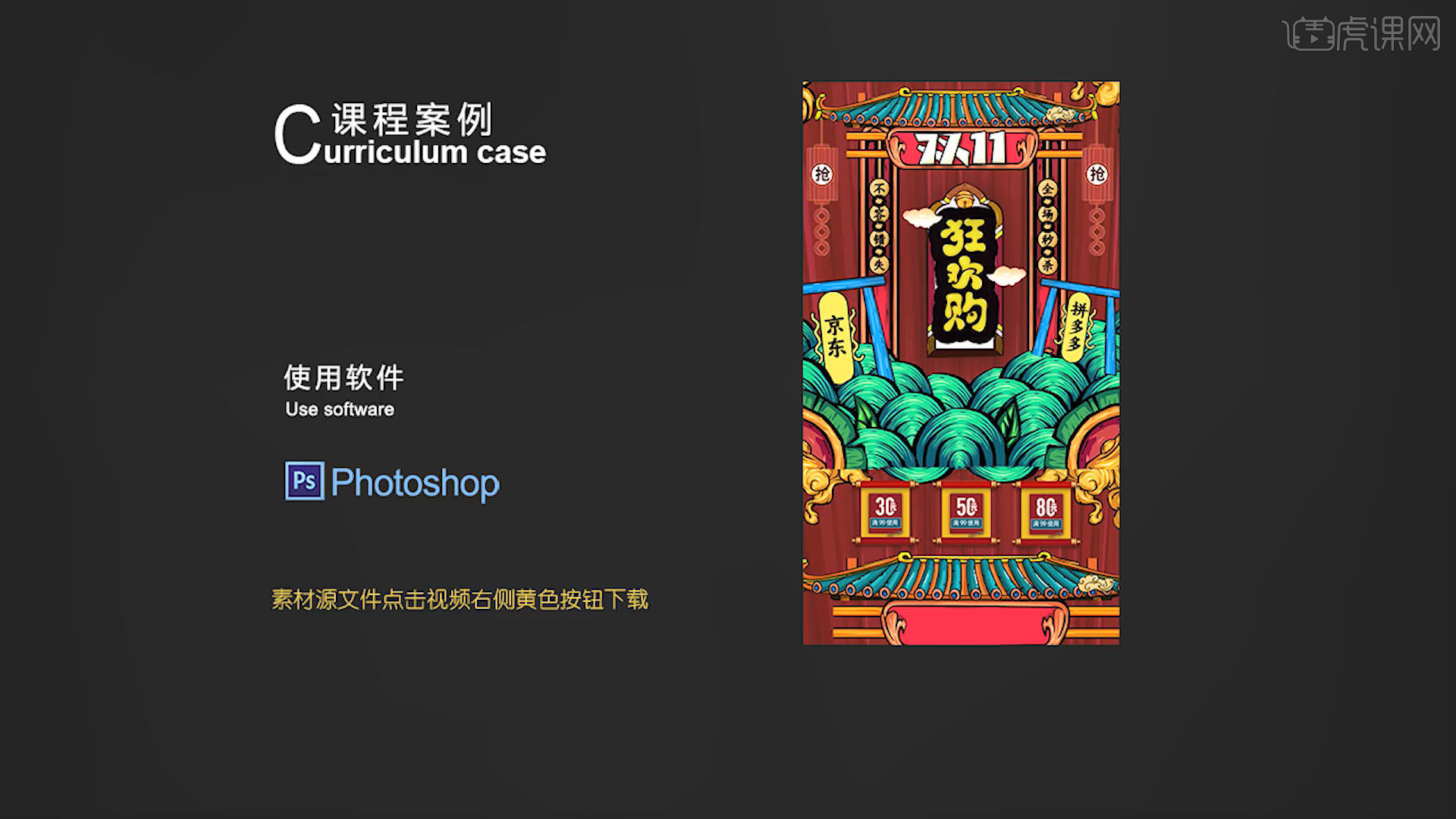
课程的核心知识点:一是控制整体内容的能力,二是利用黑白灰对比拉开整个画面,三是利用动效为画面添加生机;使用到的工具有PS、PS时间轴。
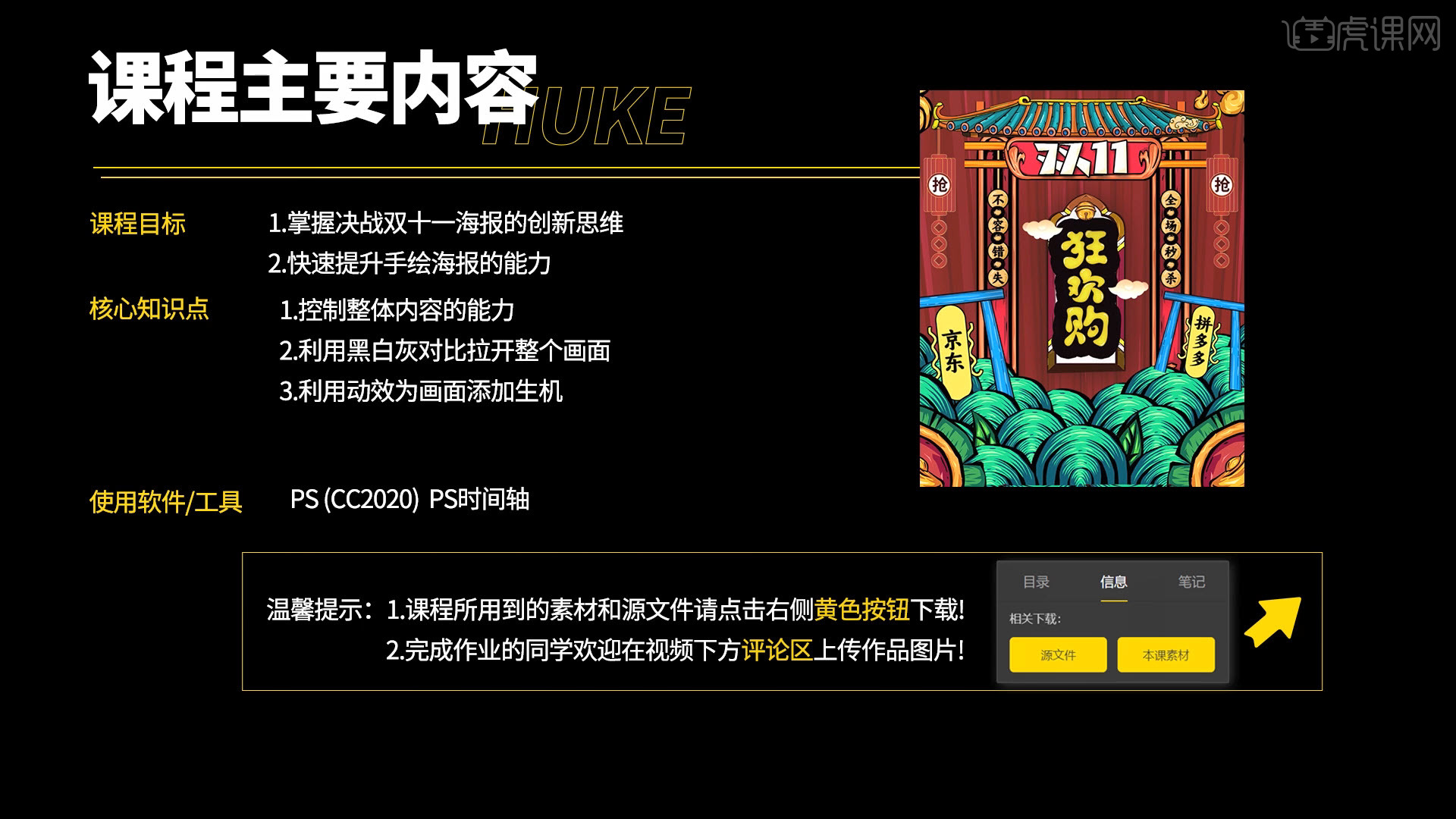
那我们开始今天的教程吧。
1.在PS中打开图片,按【Ctrl+N】新建画布,设置好画布尺寸后点击确定。
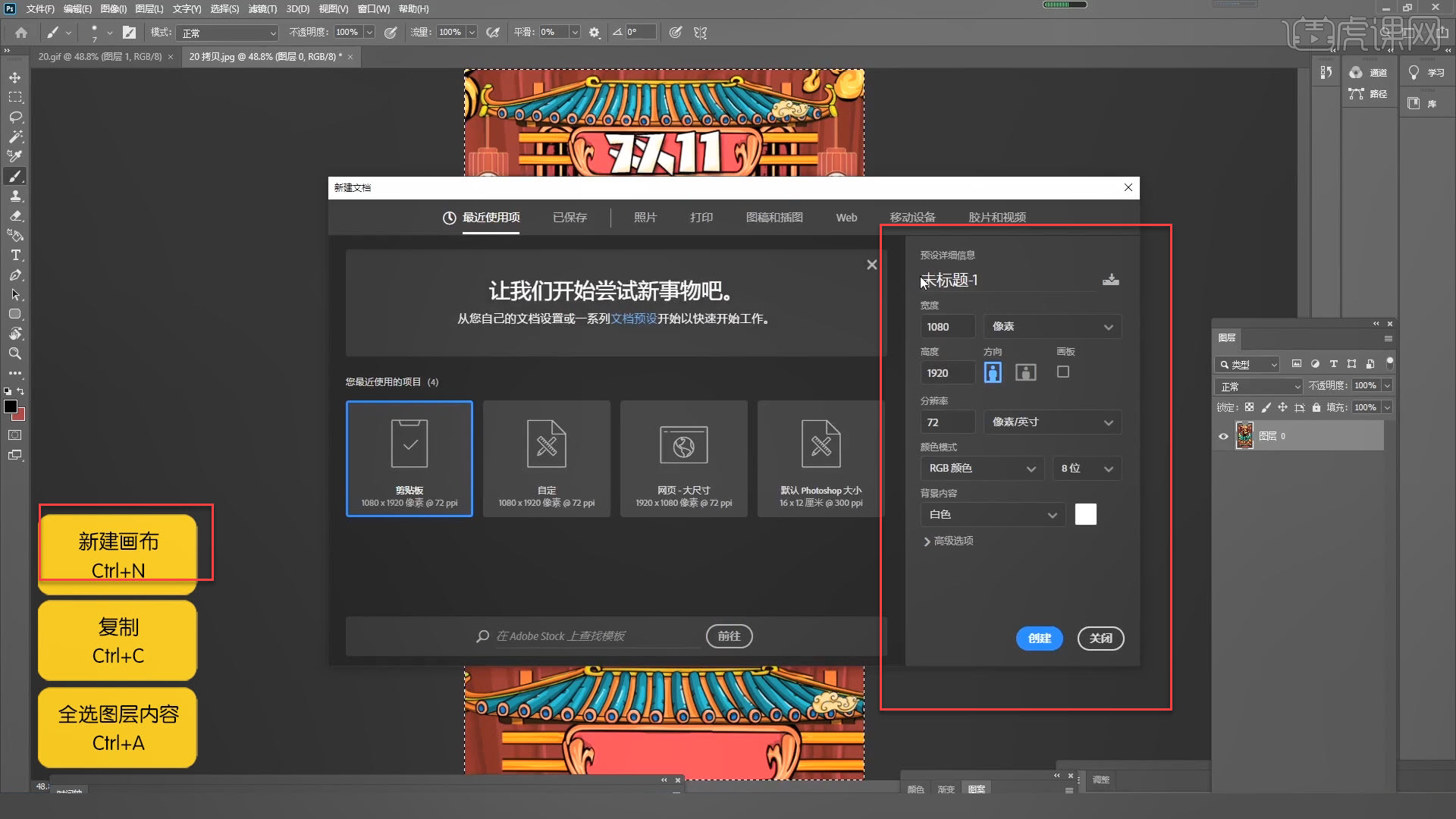
2.按【B】打开画笔工具,鼠标右击画布,打开画笔的属性,根据需要适当设置画笔。
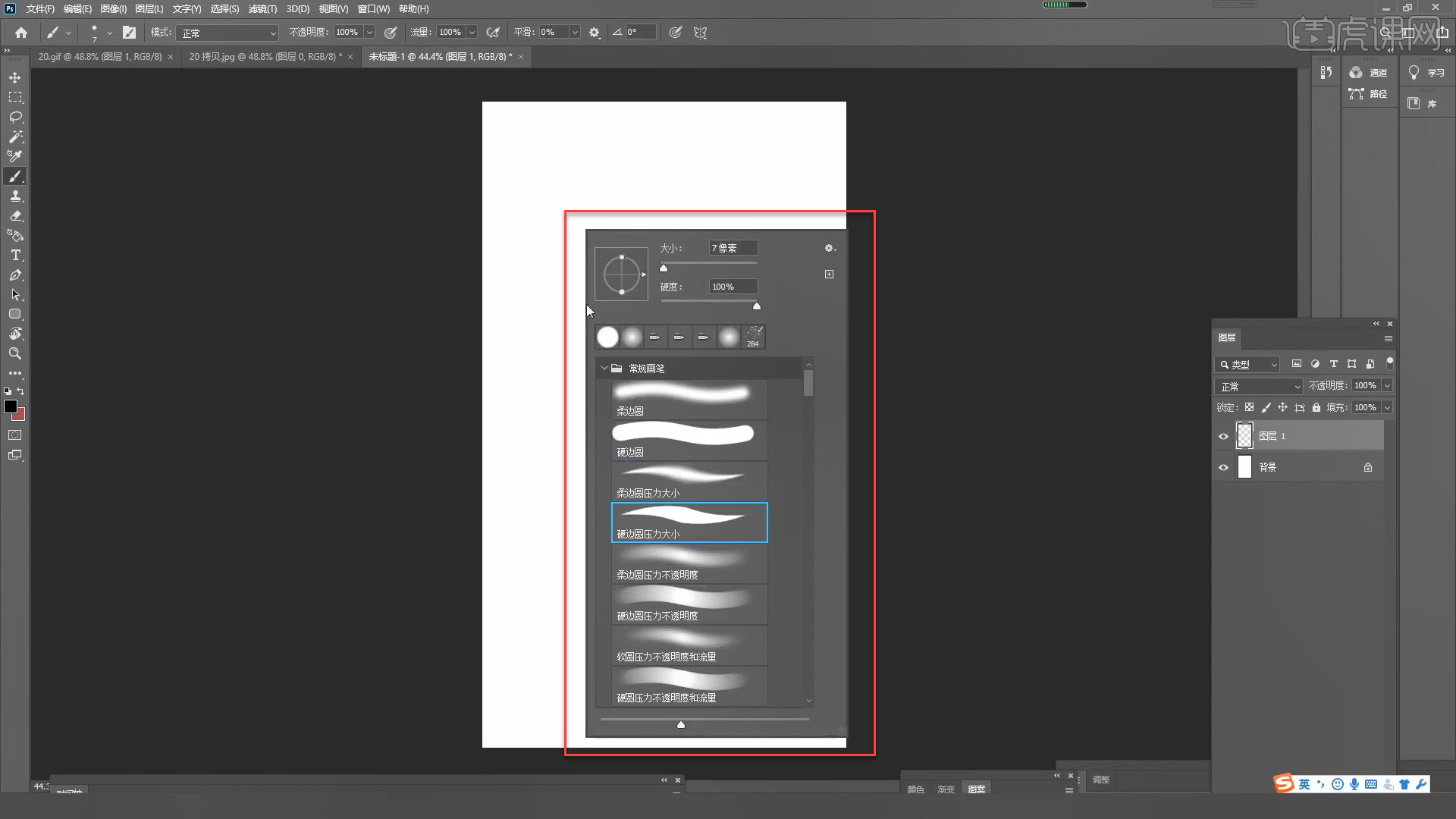
3.设置好画笔后,根据需要绘制画面,先绘制草图;【提示】:绘制状态下,按【Shift】可以画直线。
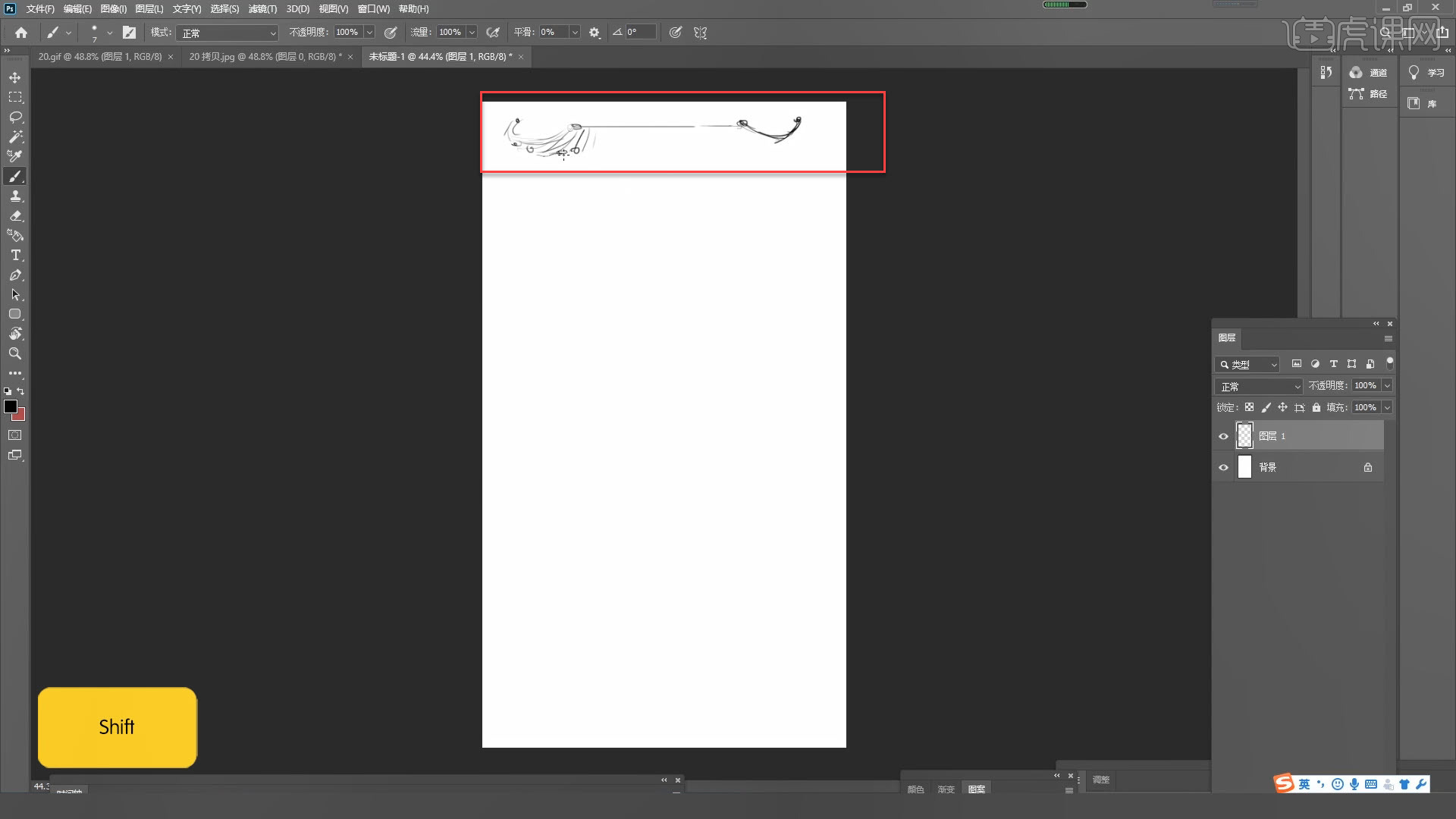
4.【快捷键提示】按【Ctrl+Shift+Alt+E】是盖印图层,按【Ctrl+T】是自由变换,可以适当调整形状。
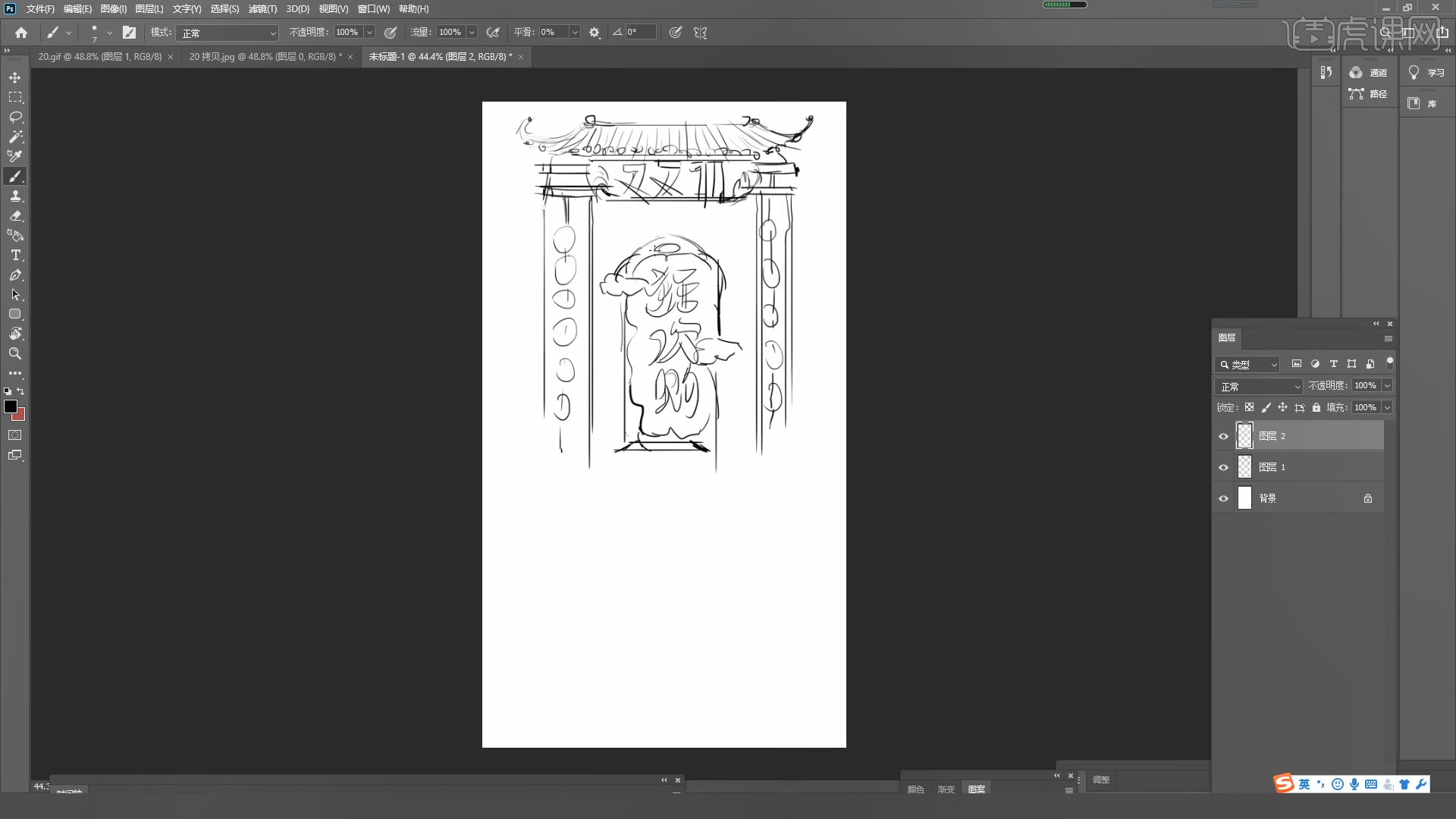
5.绘制好草图后,把草图打个组,命名为草稿,再适当降低它的不透明度。
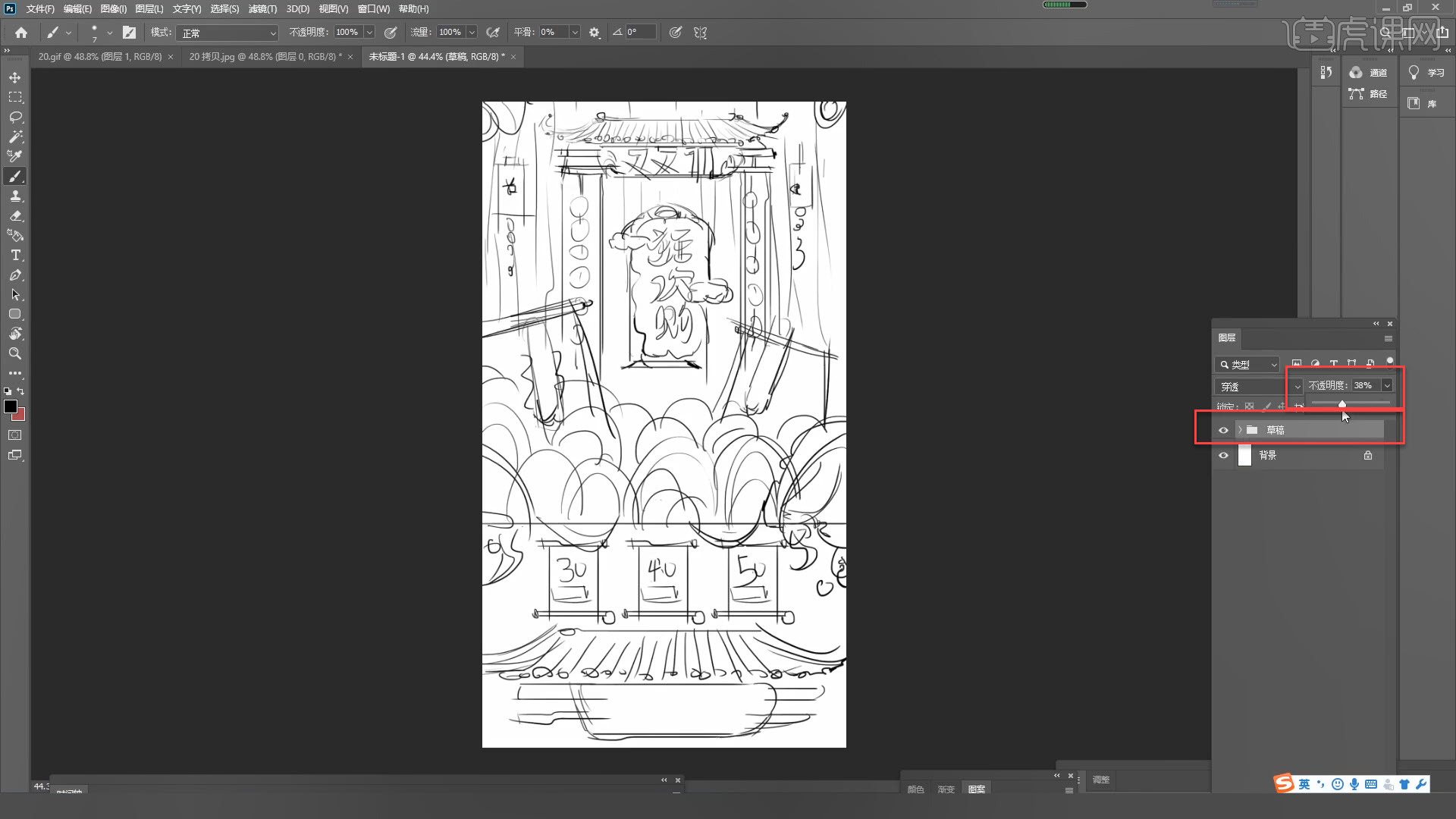
6.接着在草图的基础上进行填色;吸取准备好的颜色,再按【Alt+Delete】填充前景色,先给画面平铺一个颜色。
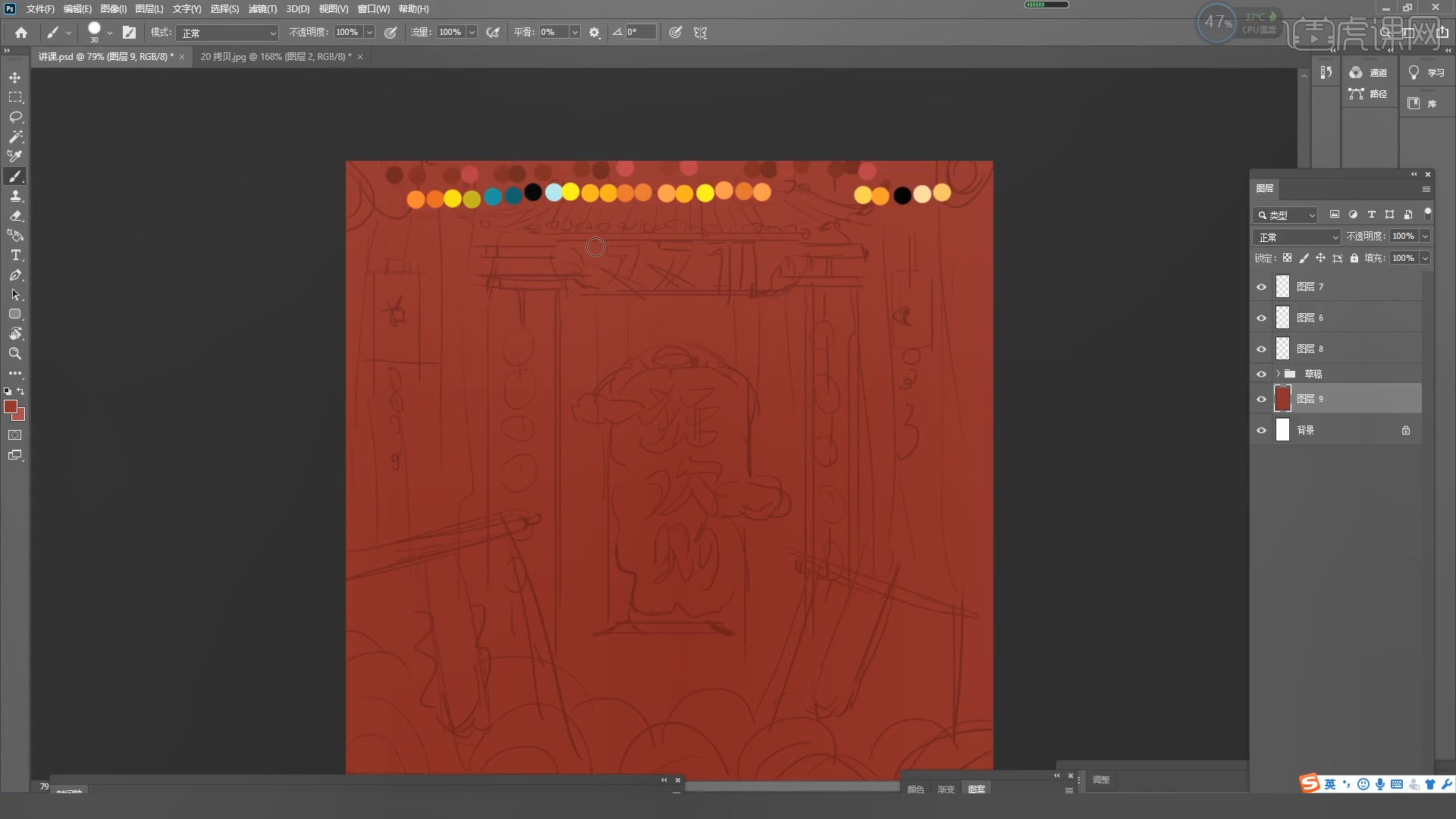
7.绘制画面的背景,选择【钢笔工具】,根据需要设置好填充的颜色,关闭描边。
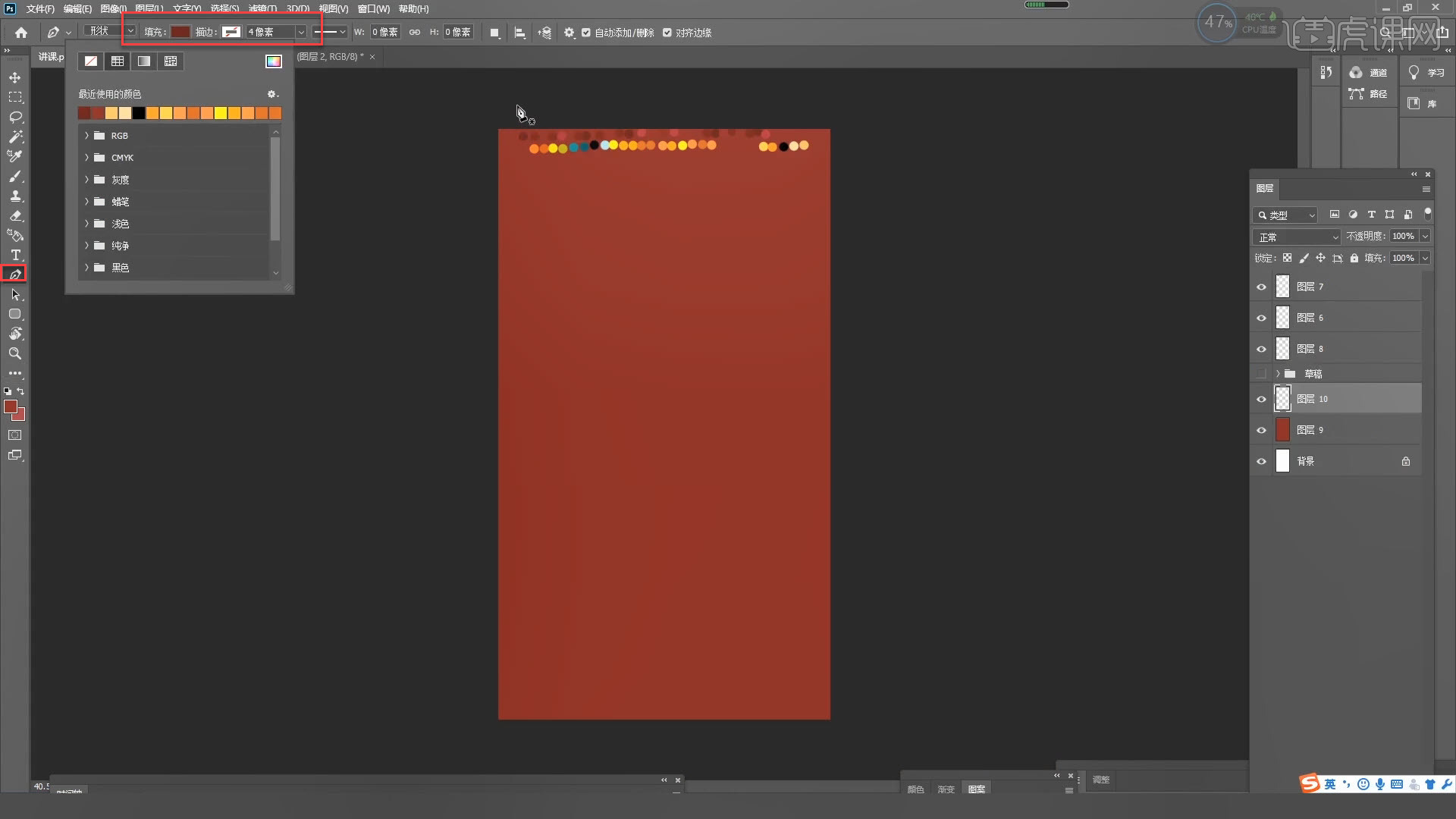
8.绘制一个矩形,按【Ctrl+T】自由变换,适当调整它的形状。

9.绘制好一个形状后,选中该形状的图层,按住【Alt】拖动,移动并复制出来。
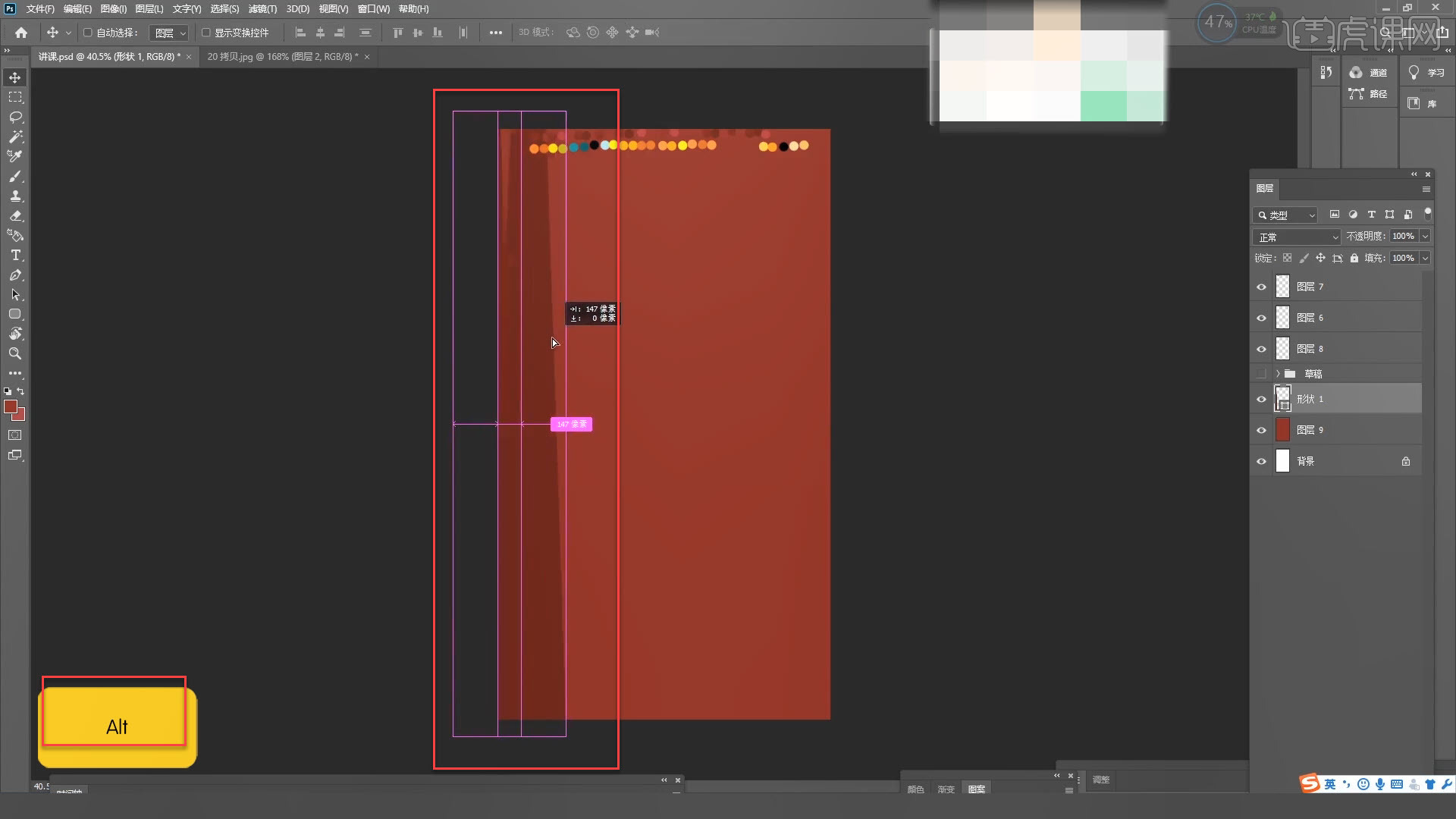
10.然后按【Ctrl+T】自由变换,适当调整它的形状,同理绘制后面部分的背景。
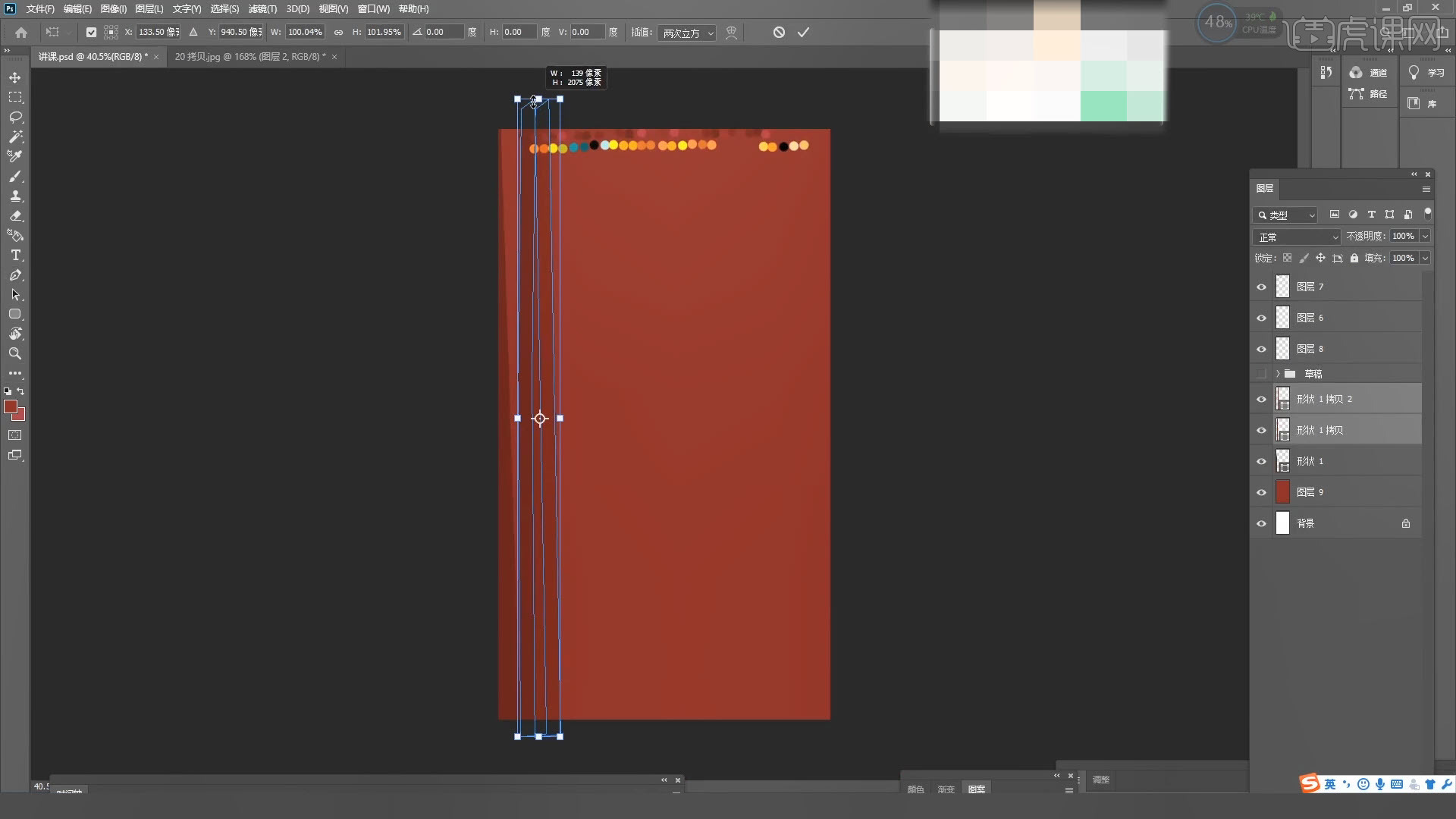
11.绘制好背景后,选择【钢笔工具】,在钢笔的属性栏中,选择【形状】,然后根据草图绘制屋顶。
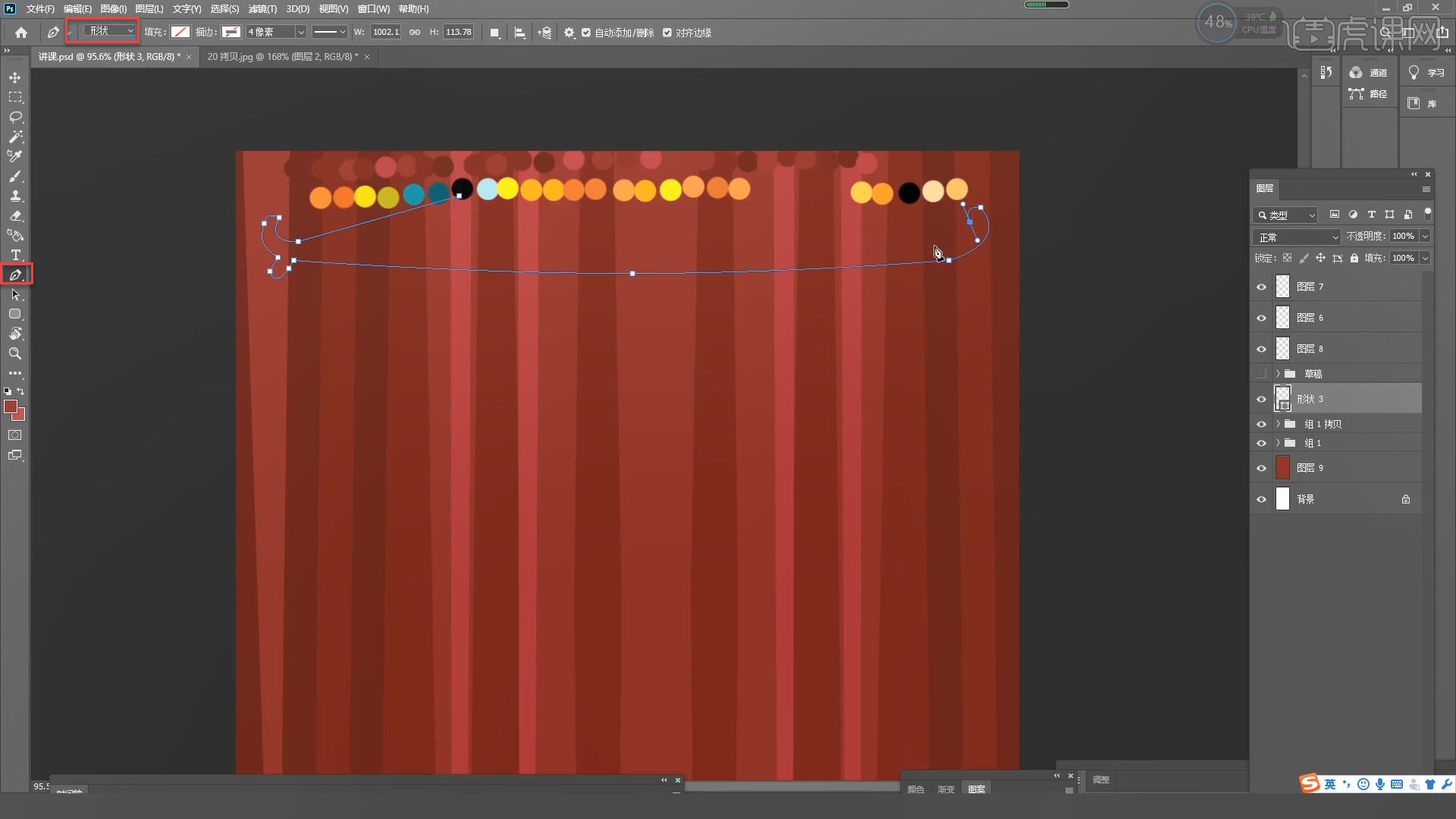
12.适当调整形状,再根据需要给它填充颜色;同理步骤11、12,选择【钢笔工具】绘制出屋顶瓦片的结构。
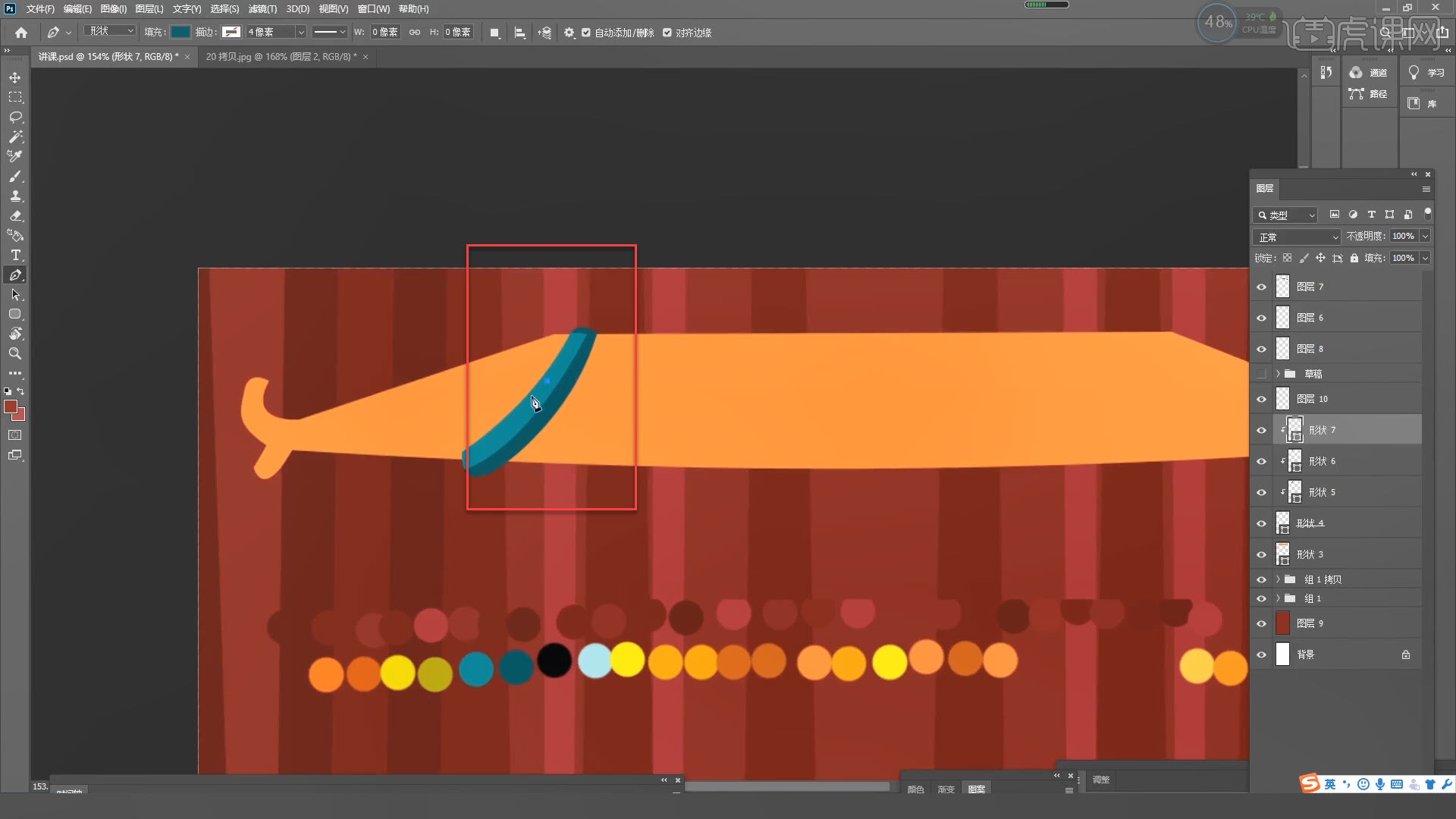
13.绘制出屋顶瓦片的一个形状后,选择亮色,根据画面光影关系,绘制高光部分,让画面有立体感。
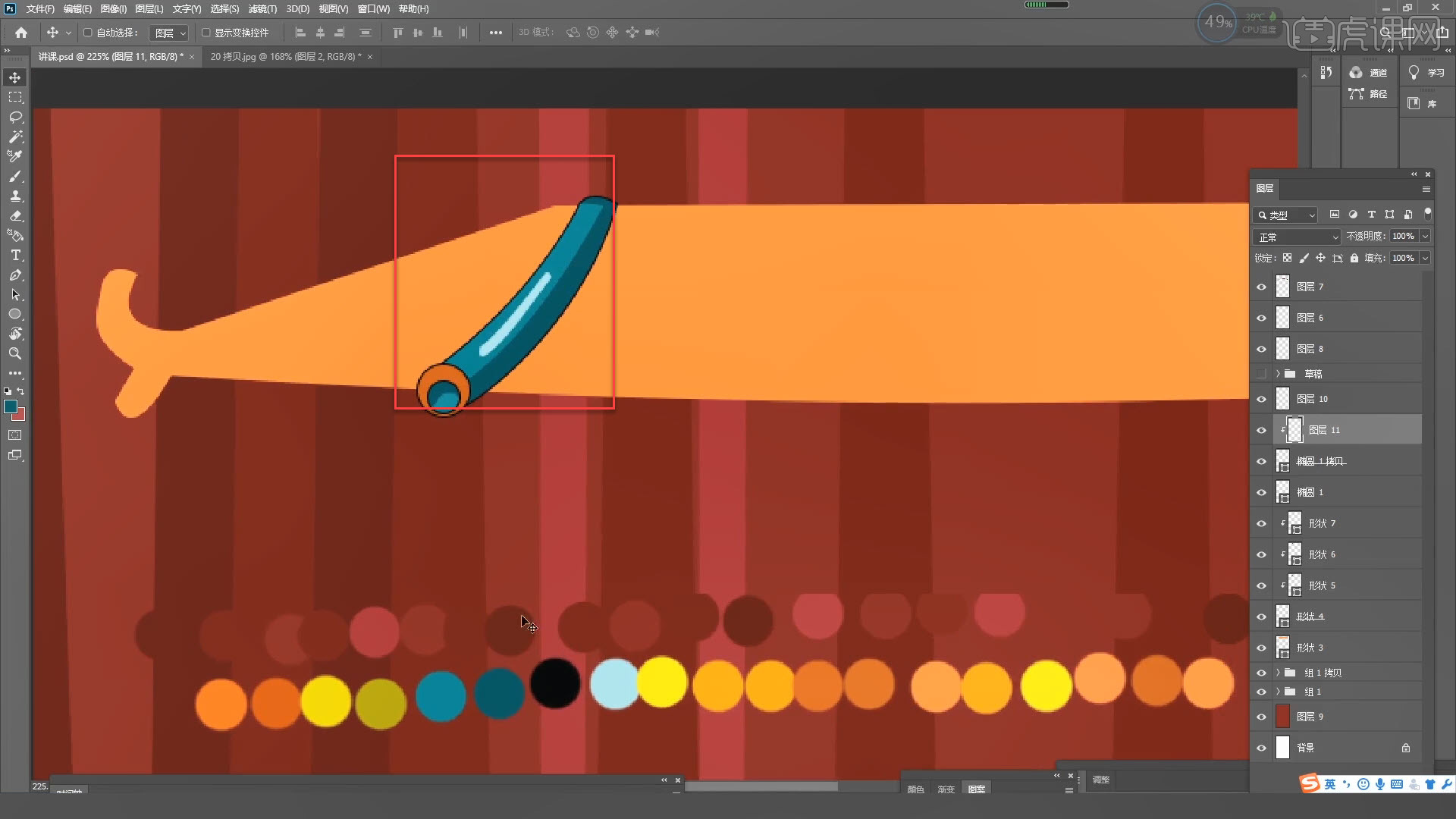
14.绘制好一个后,同理步骤9,把它移动并复制出来,然后适当调整它的形状,重复操作,做出整个屋顶的瓦片。
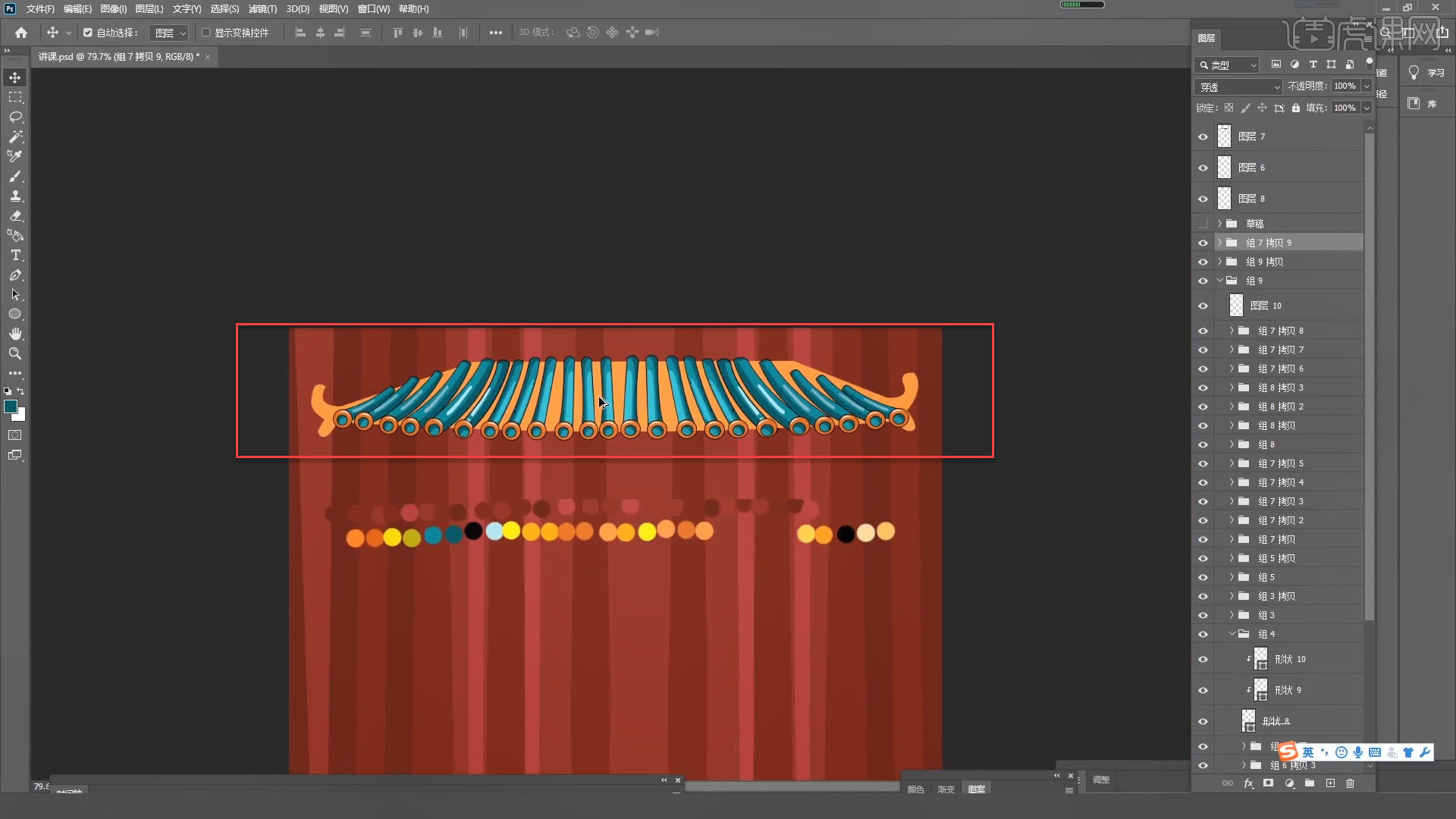
15.做好屋顶瓦片的结构后,按【Ctrl+S】存储;再选择【钢笔工具】,绘制屋顶的桥梁部分,根据需要填充颜色。

16.然后给绘制出来的形状图层创建一个剪切蒙版,选择【画笔工具】,适当调整画笔,再根据画面的光影关系绘制桥梁的光影。
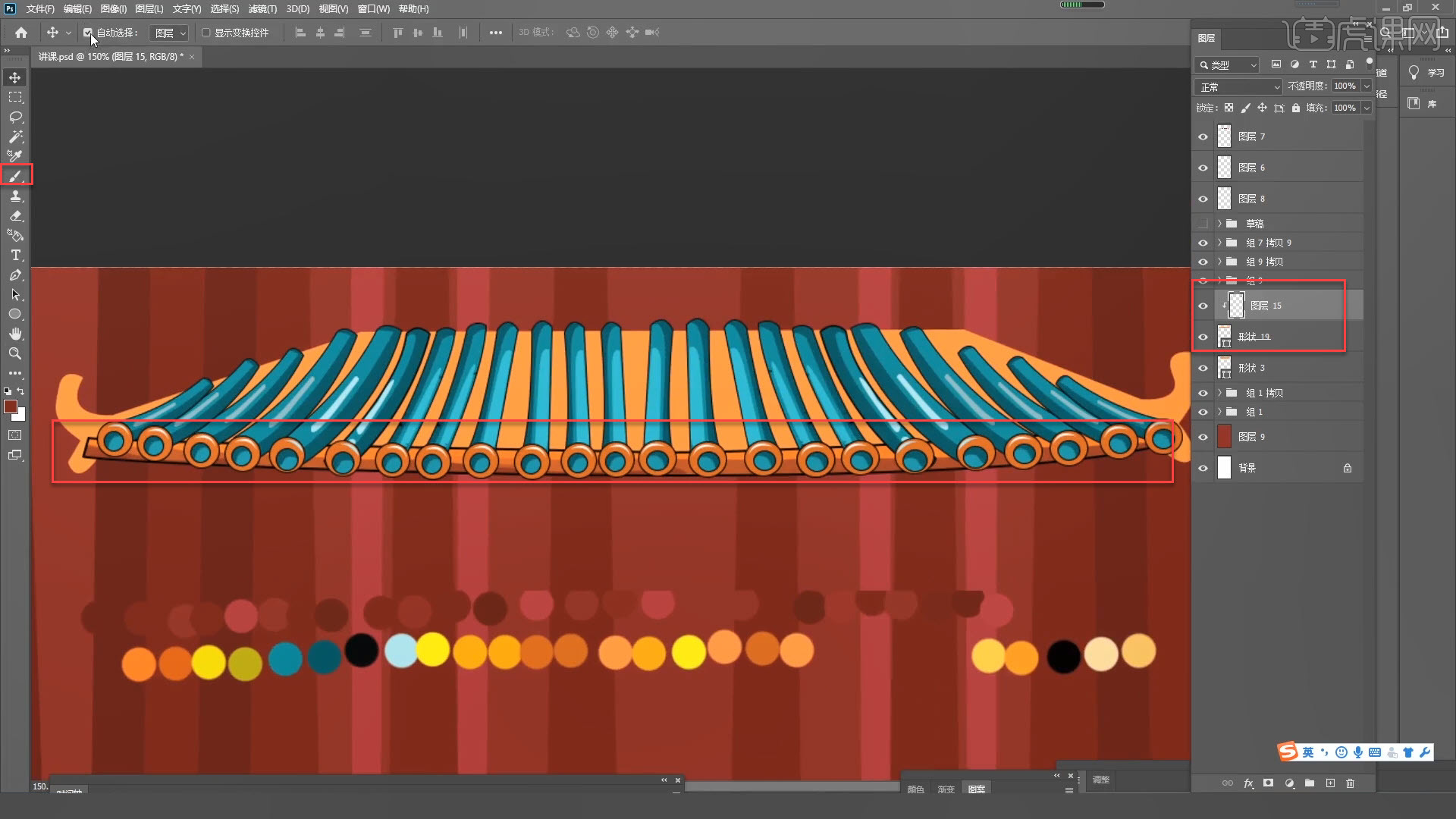
17.找到屋顶瓦片的图层,给创建一个剪切蒙版,同理步骤16绘制瓦片的投影。
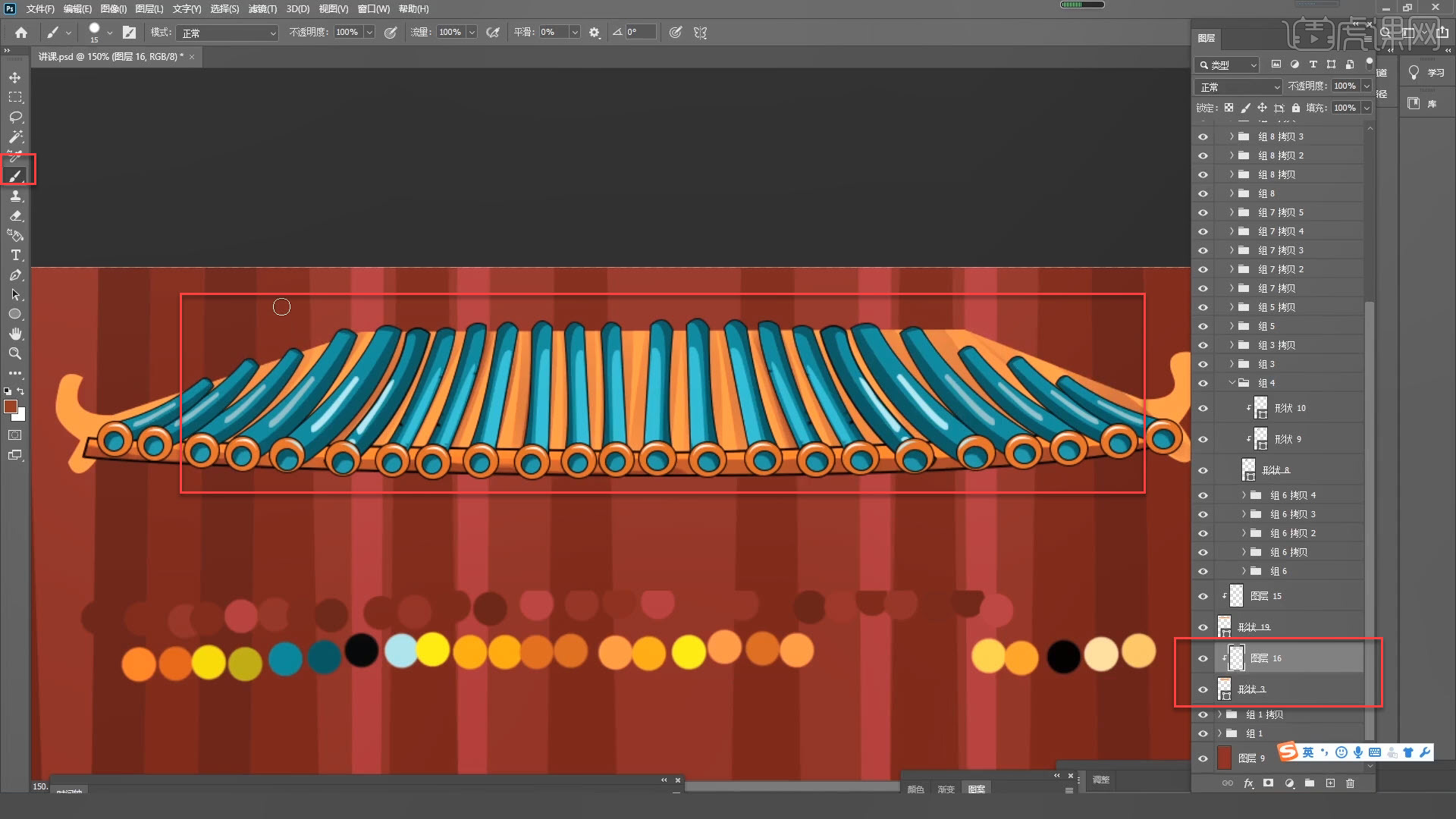
18.选择【钢笔工具】,同理步骤15、16,绘制屋顶其他部分的桥梁,并做出屋顶的立体效果。

19.回顾本节课所讲解到的知识点进行总结,遇到不理解的地方,同学们可以在下方评论区进行留言,老师会根据你们的问题进行回复。

20.效果图如图所示,视频学百遍,不如上手练一练!你学会了吗?
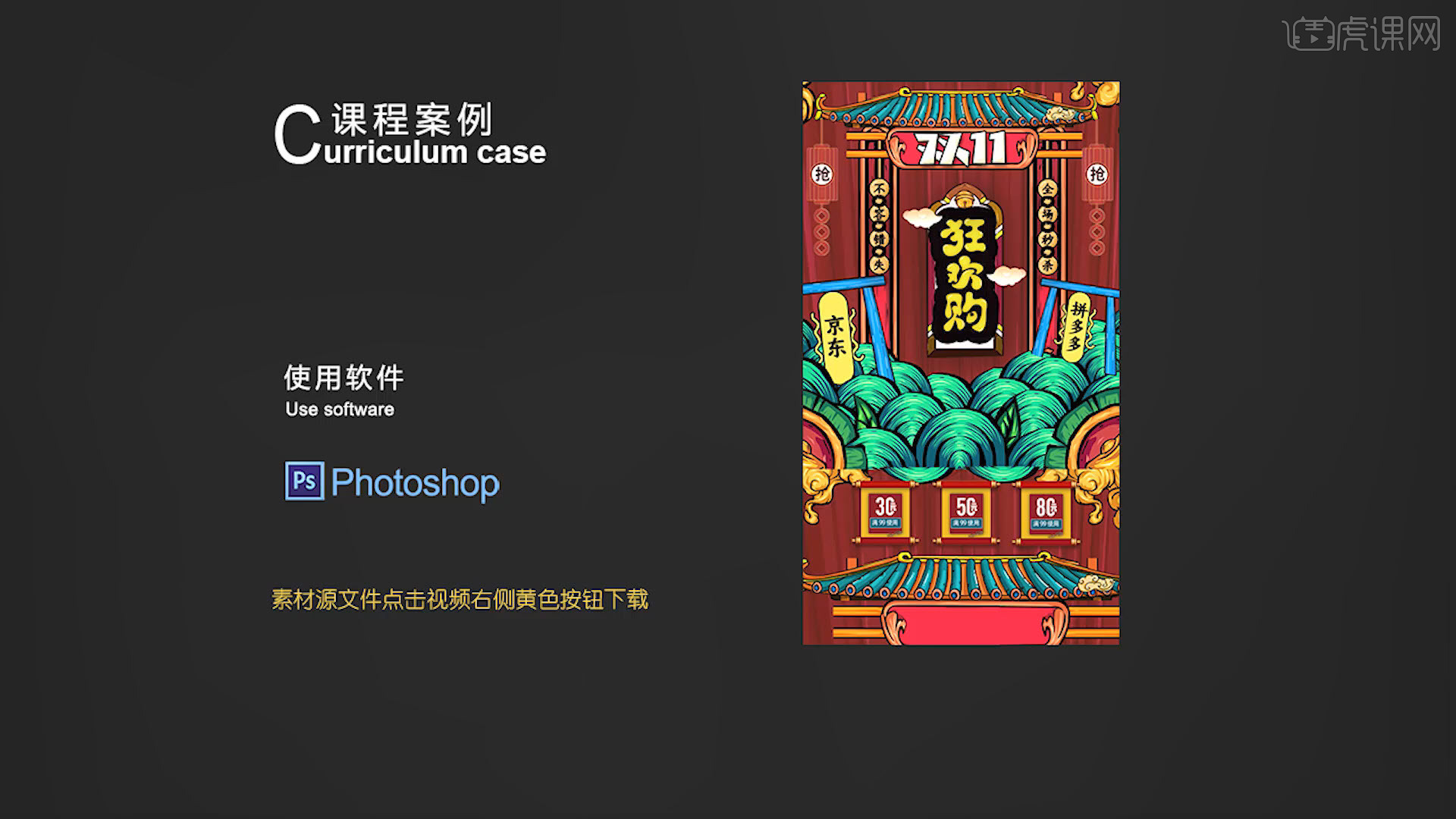
以上就是PS-手绘动效双11狂欢购海报设计(1)图文教程的全部内容了,你也可以点击下方的视频教程链接查看本节课的视频教程内容,虎课网每天可以免费学一课,千万不要错过哦!













